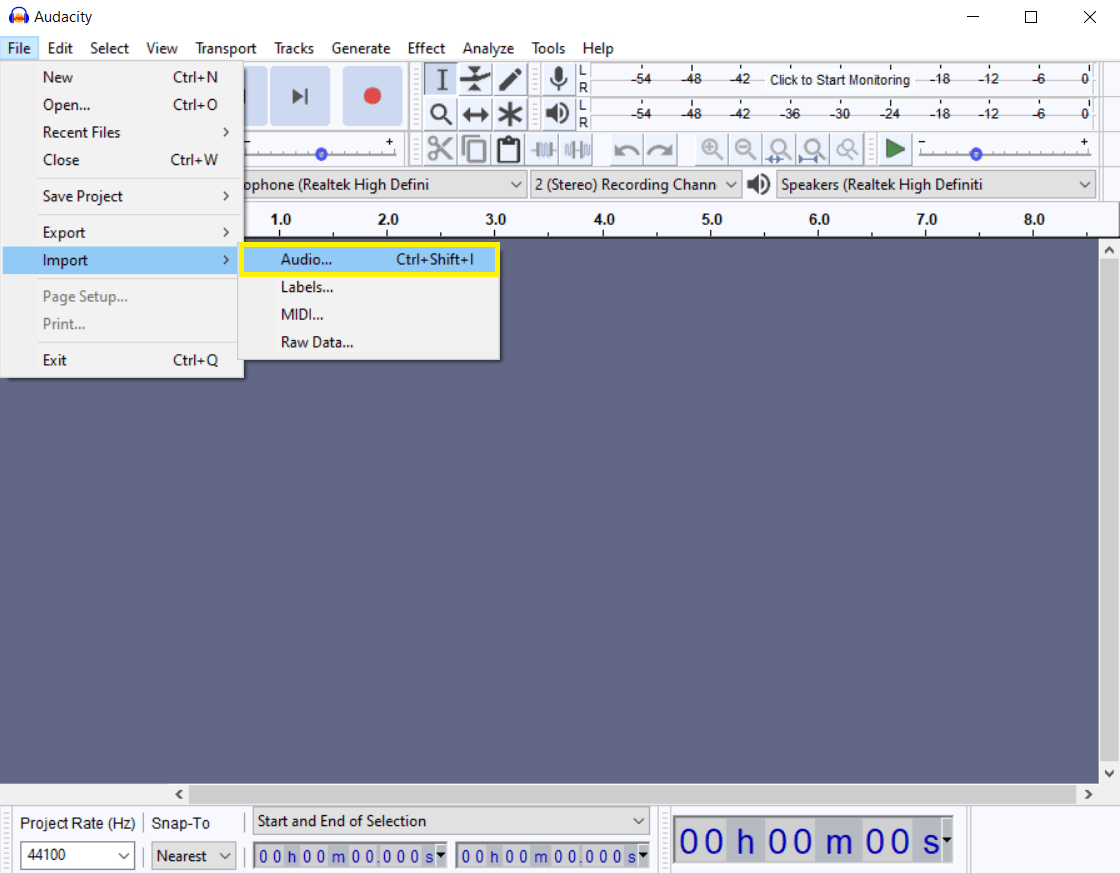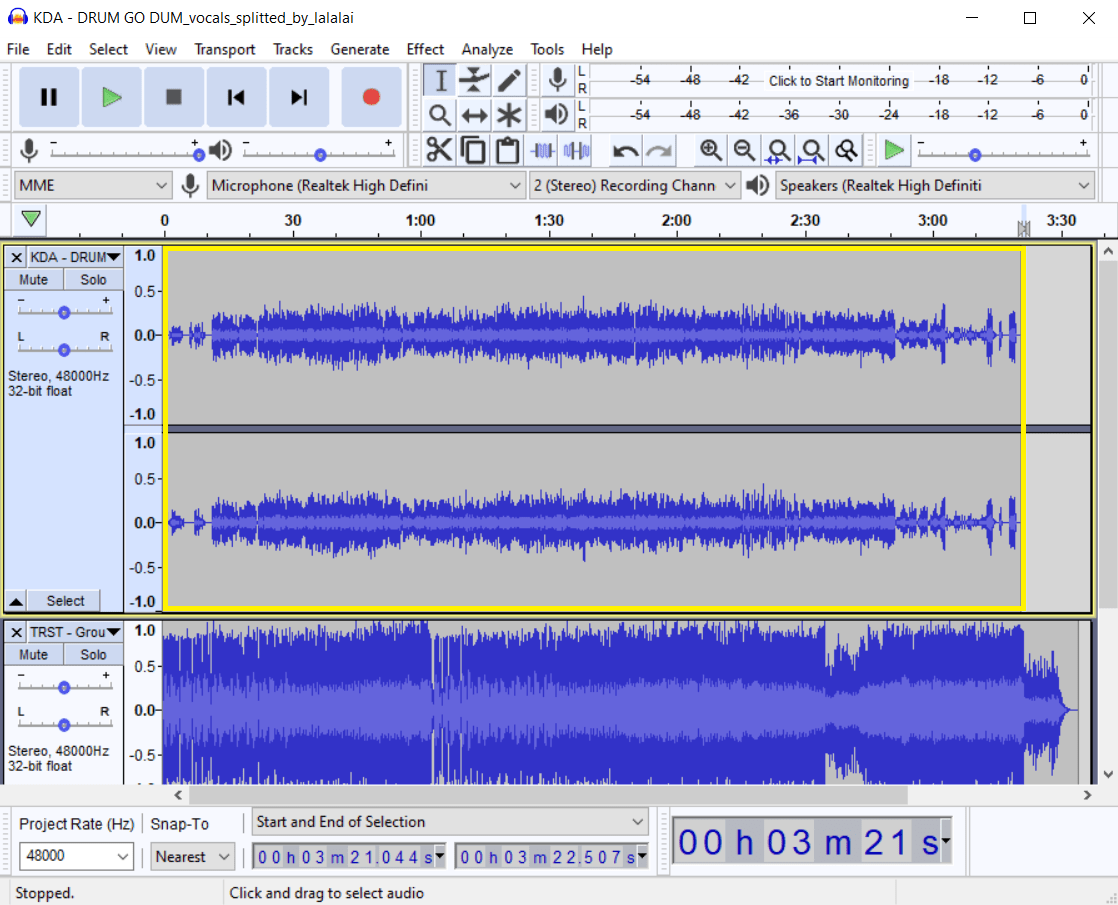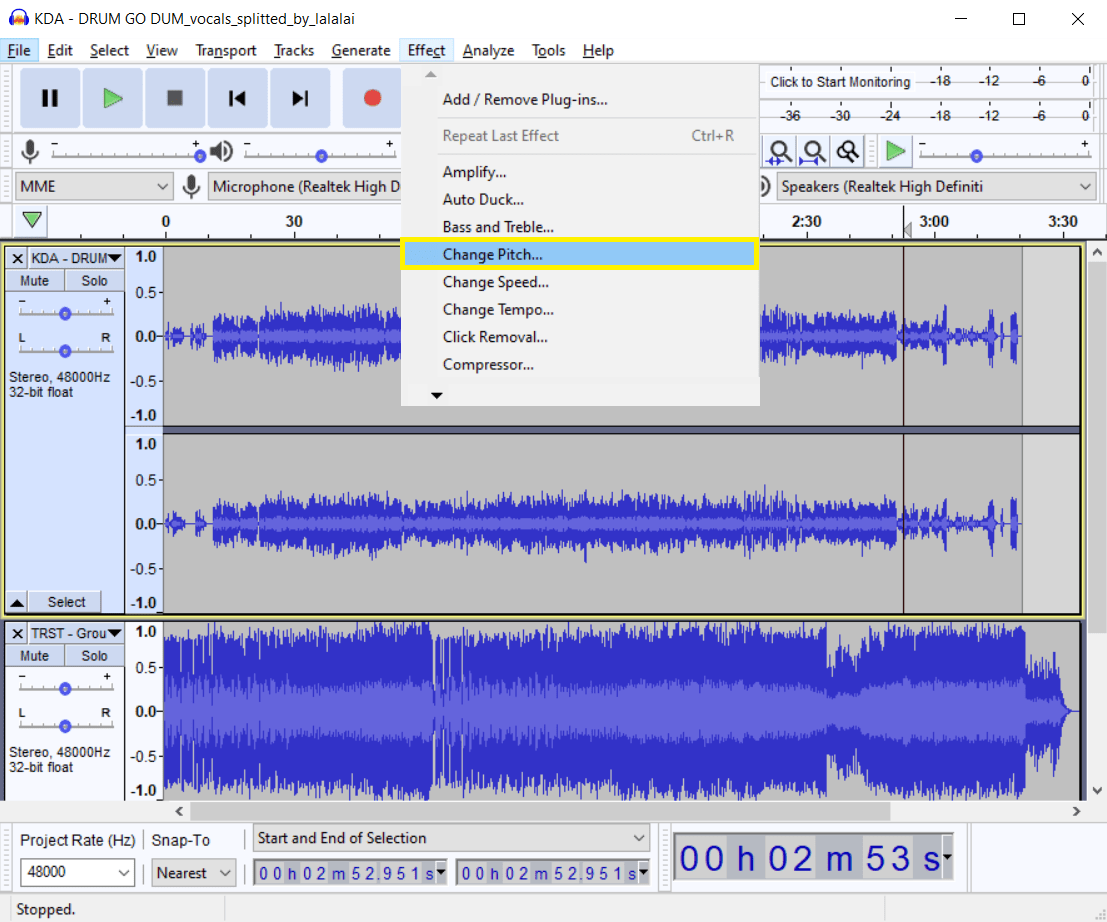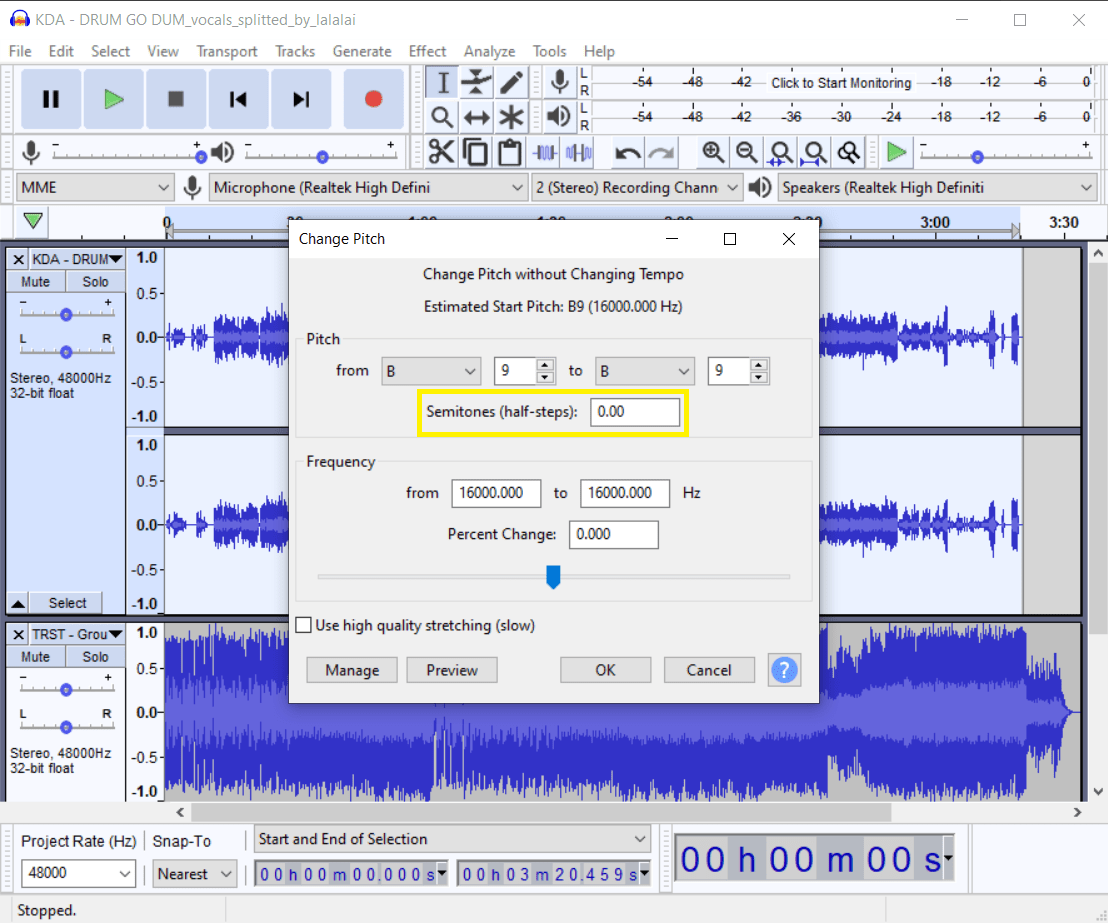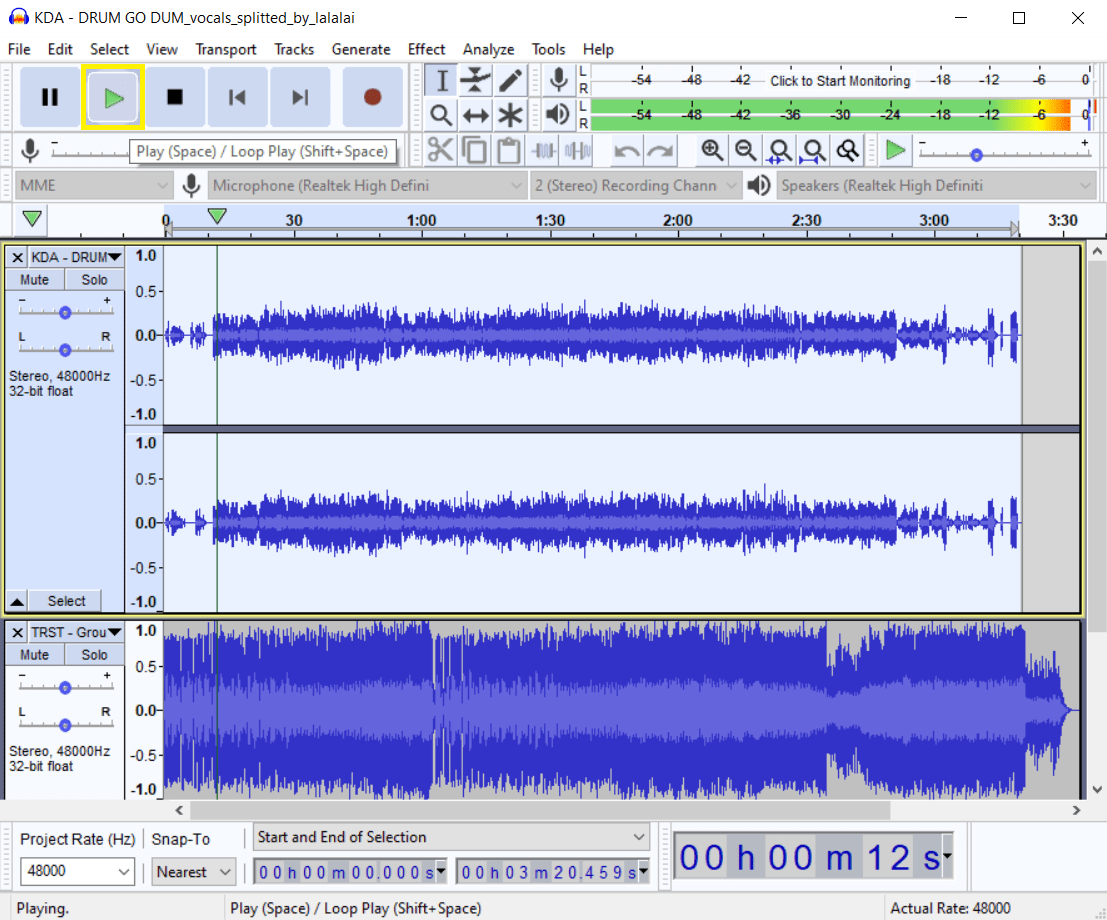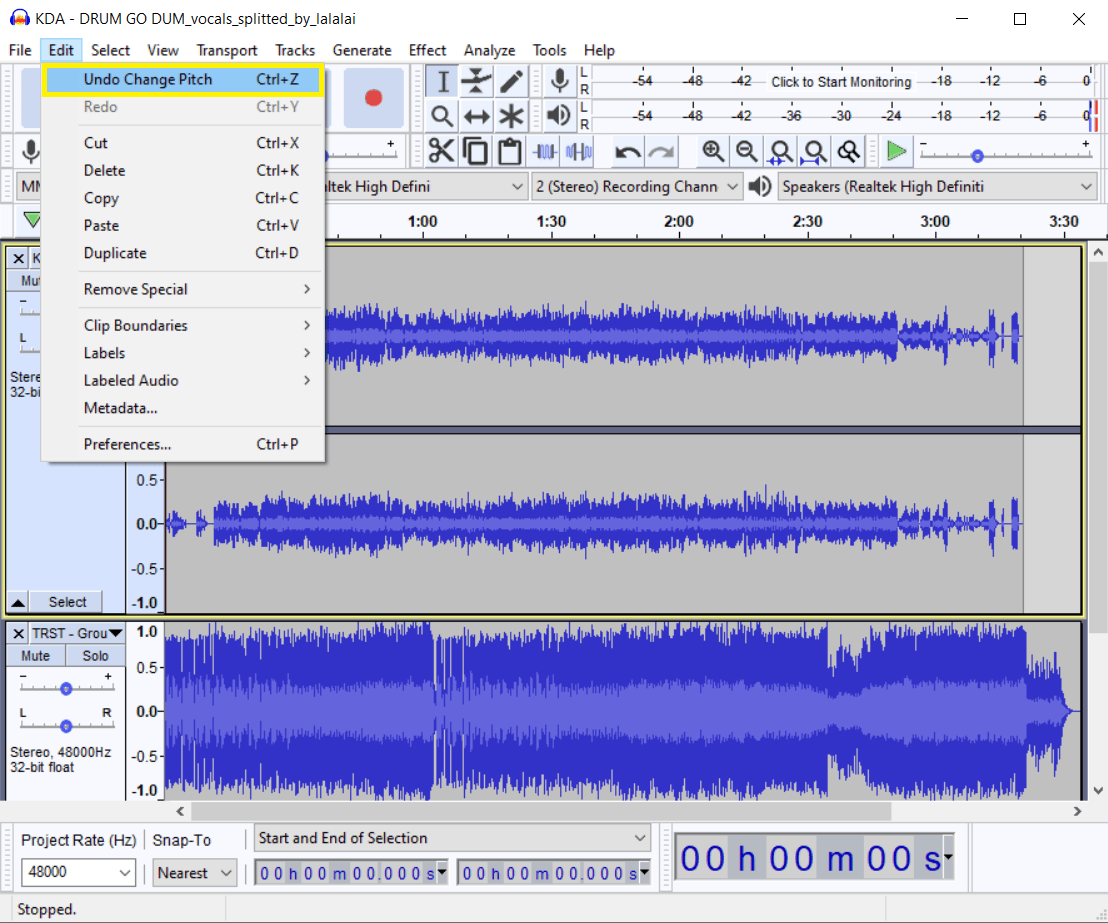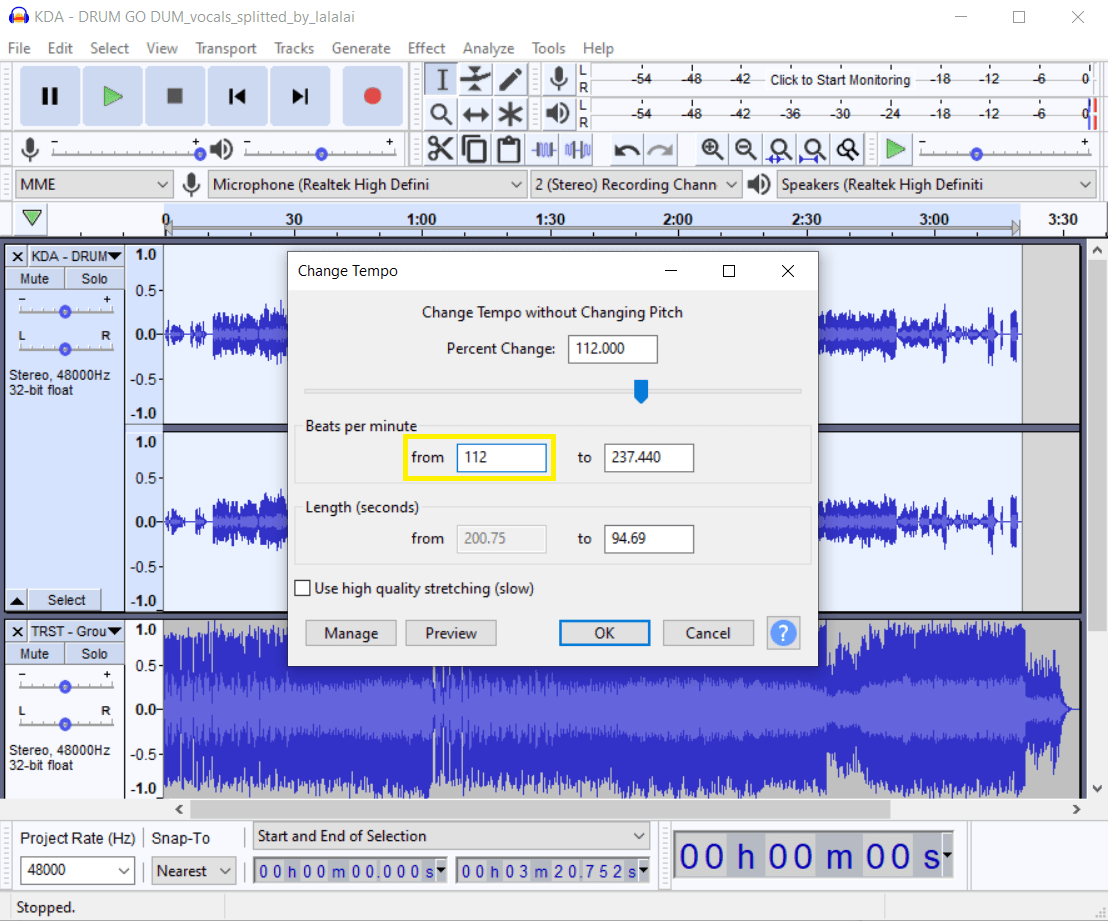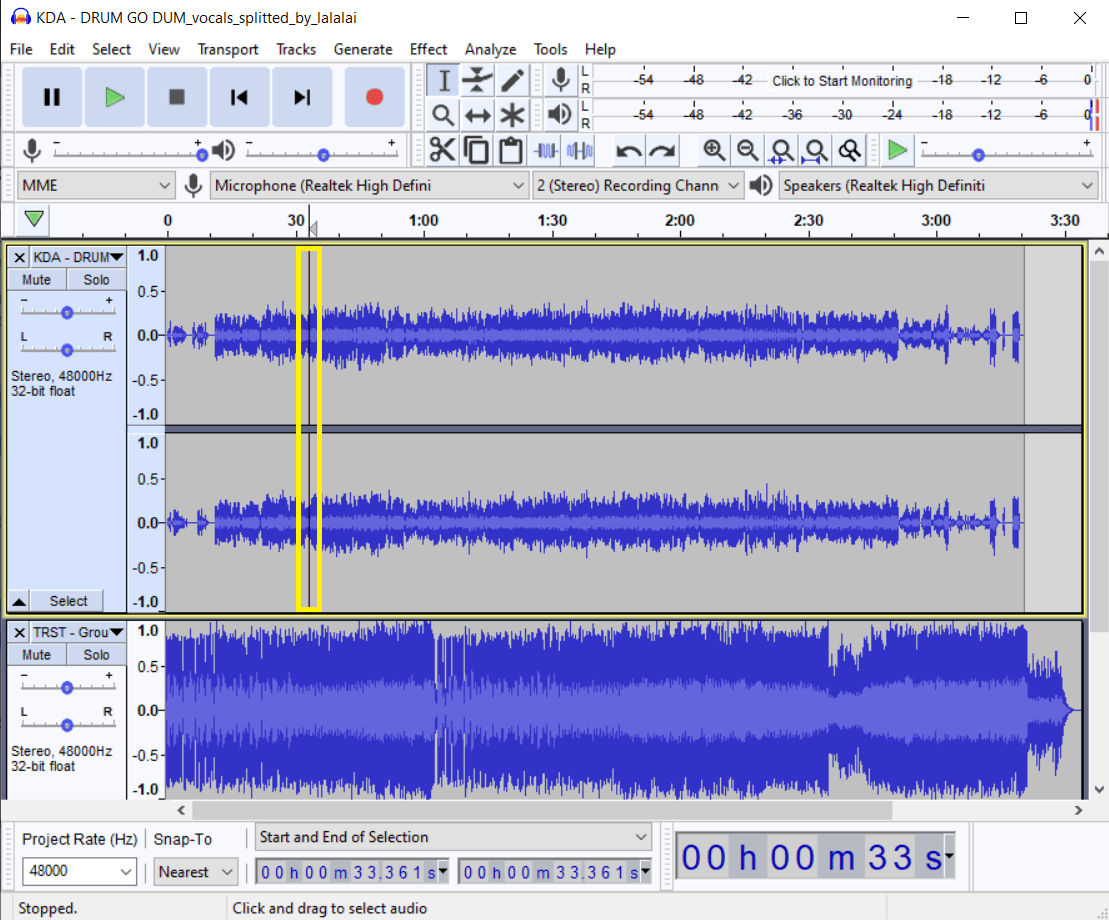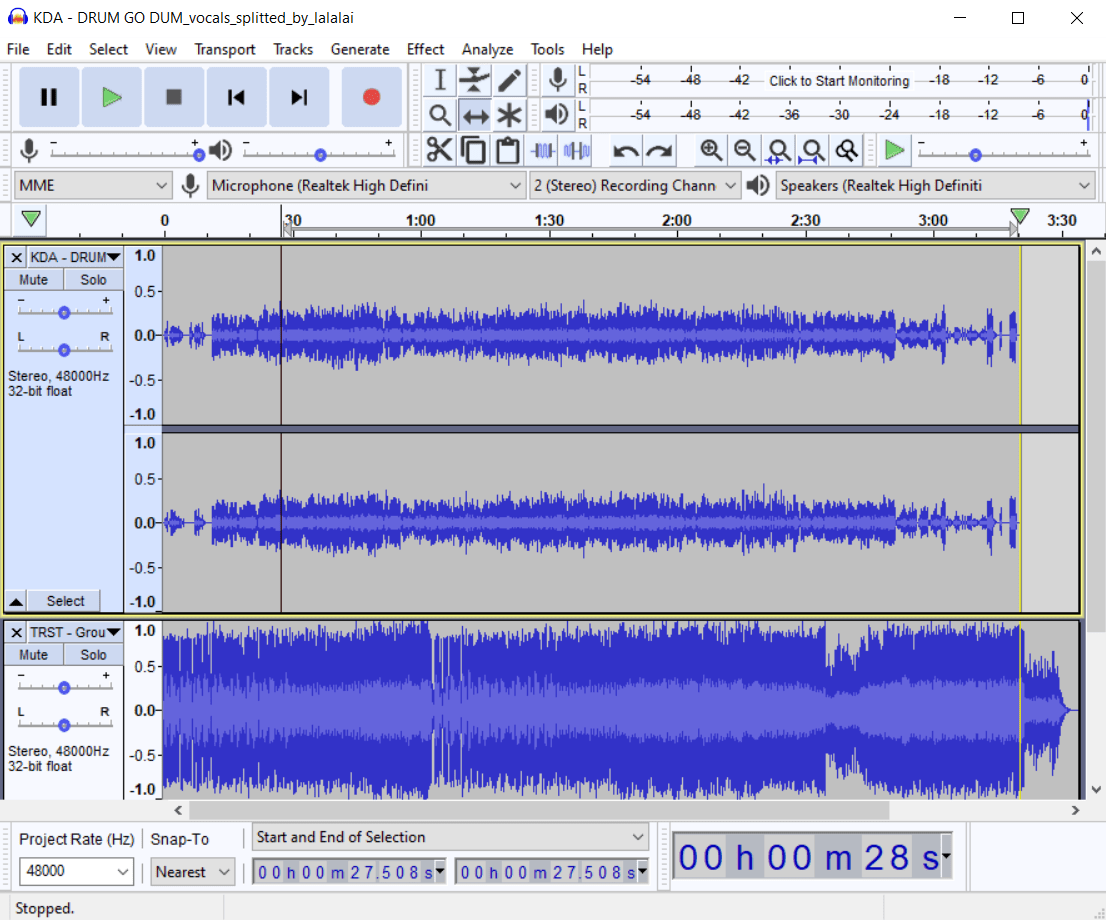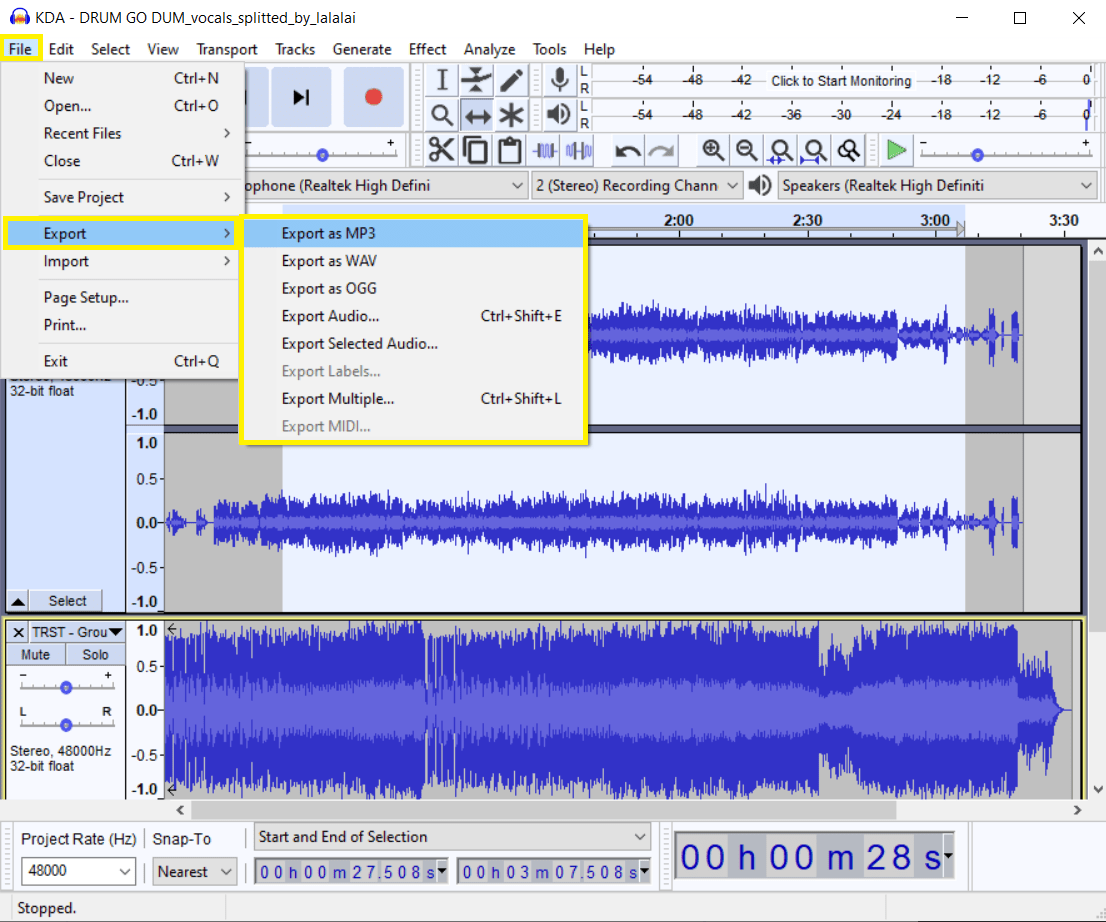如何创建混搭
混搭是一种非常常见的歌曲制作形式。它被流行音乐、电子音乐和嘻哈音乐艺术家以及喜欢DIY声音创作和混音的普通人广泛使用。任何人都可以把几首不同的歌混搭成一首新歌。然而,如果你想创作一首好听的作品,你需要掌握高质量的无伴奏合唱、器乐、鼓和歌曲的其他部分。下面的说明将指导您完成词干提取和组合的过程,一直到您完美的歌曲混搭。
基础知识: 如何为你的混搭选择正确的歌曲
歌曲中兼容元素的存在是良好混搭的关键。为了确保曲调易于组合,结果听起来很棒,请注意以下变量:
BPM(每分钟拍数)给定乐曲的节奏或速度是以每分钟拍数来衡量的。混搭中的歌曲需要与BPM中的歌曲相同或相近。通常情况下,在音高开始扭曲之前,每分钟你可以获得高达20到30次的音差。
节奏歌曲中由拍子表示的声音、沉默和重音的模式。重要的是要考虑混搭的曲目节奏。一般来说,最好的结果是产生稳定和规则的4/4模式的轨道。
键:构成音乐创作基础的一组音高或音符,即其和声基础。如果你把不同按键的歌曲混合在一起,比如uptempo house曲目和悠闲的blues歌曲,结果很可能会很糟糕,甚至专业的按键转换软件也可能帮不上忙。选择用同一个键编写的歌曲进行良好的混搭。
如何从歌曲中提取声乐、器乐和其他词干用于混搭
- 在浏览器中打开LALAL.AI。
- 单击人声和乐器按钮打开Stem分离类型列表。
- 从列表中选择一个选项,这取决于您想要为混音提取的部分—无伴奏合唱、器乐、鼓、贝斯、原声吉他、电吉他、钢琴或合成器。
- 上传音频或视频。单击选择文件按钮或拖放文件。 该服务支持MP3, OGG, WAV, FLAC, AVI, MP4, MKV, AIFF, AAC格式。
- 处理完成后,收听分离音轨预览。
- (此步骤仅适用于高级用户)选择输出格式。如果您想获得与上传文件格式相同的结果,请跳过此步骤.
- 如果您喜欢预览,请单击完全分离。如果没有,请上传其他版本的曲目或尝试其他文件。
- 对第二个(第三个、第四个等)文件重复上述步骤。
如果要以其他格式导出结果,请单击 完整分离 按钮上的箭头,然后从下拉列表中选择一种格式.
或者,您可以通过单击茎旁边的下载图标(⤓)单独下载它们。两个茎的下载链接也将发送到您的电子邮件.
除非您执行了第六步,否则最终文件将以与您最初上传的文件相同的格式下载.
如何从歌曲中提取声乐、器乐和其他词干用于混搭
- 启动Audacity应用程序。
- 導入要混合在一起的所有音轨。 按一下檔案導入音訊,然後選擇檔案。
- 选择声轨。单击并从左向右拖动光标穿过声带,直到选中整个对象。
- 单击菜单栏上的效果t > 更改音高。
- 提高或降低履带的节距。在更改音高视窗中,单击半音(半步)框。每个八度由数位“0.12”表示,因此当您在框中输入“0.12”时,将音高提高一个八度,当您输入“-0.12”时,将音高降低一个八度。
- 单击窗口底部的OK按钮保存音调调整。
- 按一下播放按鈕(▶)結合器樂來聽歌曲的音高。
- 如果需要,调整节距。单击编辑 > 撤消更改音高并再次更改音高,直到人声的音高与乐器的音高匹配。一旦对结果感到满意,就可以继续同步文件的BPM。
- 找出每首歌的节奏。将每个曲目的原始歌曲名称输入SongBPM并检查BPM编号。
- 如果您想要一个更快节奏的混音,请将较慢的轨道调整为较快轨道的BPM。否则,您将希望降低较快轨道的BPM以匹配较慢轨道。
- 选择曲目。在要更改BPM的歌曲上单击并拖动光标。
- 单击效果>更改节奏。在“从”每分钟节拍框中输入曲目的BPM,然后在“到”框中输入第二首曲目的BPM。
- 单击OK保存更改,然后单击“播放”按钮并收听结果。如果需要,您可以通过编辑菜单撤消更改。
- 通过单击乐器的声波,选择希望人声开始的点。
- 点击控件左上方的时移工具(↔)可对轨道进行定位。
- 向左或向右拖动人声。音轨的开始应该与你之前在第14步中选择的垂直线对齐。
- 播放音轨。它应该在人声应该进来的时候开始播放。如果需要,改变开始位置。
- 导出mashup。在菜单栏上,单击文件 > 导出音频,然后选择输出文件夹并命名文件。